Избришите видео на ИоуТубе-у
Попуњавајући видео записе на Иоутубе-у, не можете искључити могућност да ће у одређеном тренутку аутор жељети да избрише одређени видео са свог канала. Срећом, постоји таква прилика и о томе ћемо разматрати у чланку.
Садржај
Брисање видео снимка са канала
Процес брисања видео записа са вашег налога је прилично једноставан и не захтева много времена и знања. Осим тога, постоји неколико начина, тако да сви могу сами да изаберу нешто. Они ће бити детаљније размотрени у наставку.
Метод 1: Стандардно
Ако одлучите да се ослободите видеа, онда морате унети свој креативни студио. Ово се ради једноставно: кликните на икону вашег профила, а у падајућем пољу кликните на дугме "Цреативе Студио" .
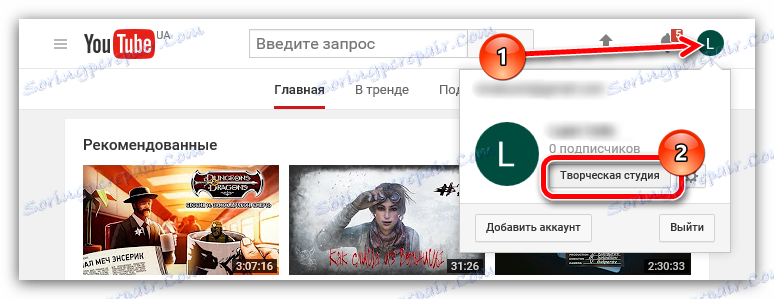
Прочитајте такође: Како се пријавити на Иоутубе
Овдје сте и на лицу места, пређемо на рјешење задатка.
- Морате да унесете видео менаџер. Да бисте то урадили, на бочној траци прво кликните на "Видео Манагер" , а затим у отвореној листи изаберите ставку "Видео" .
- Овај одељак ће садржати све ваше видео снимке који су икада додани. Да бисте избрисали видео, потребно је извршити само две једноставне акције - кликните на стрелицу поред дугмета "Измени" и изаберите "Обриши" на листи.
- Чим то учините, појављује се прозор у којем морате потврдити своје радње. Ако је све тачно и стварно желите да се решите видео, онда кликните на "Да" .
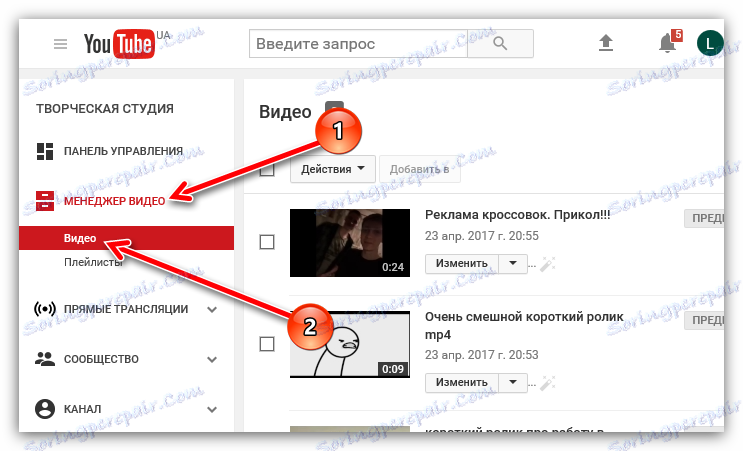
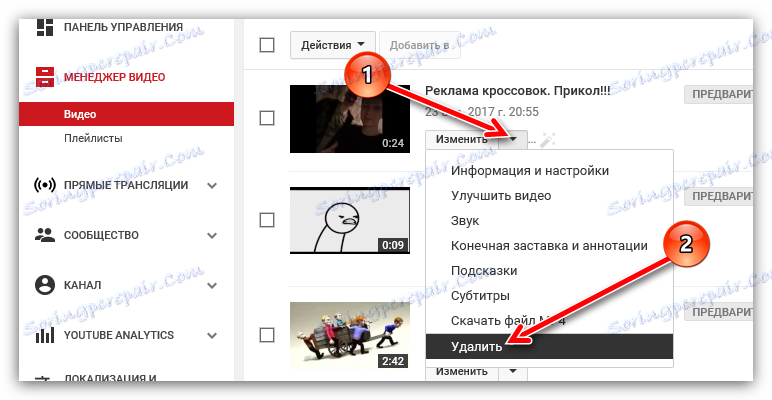
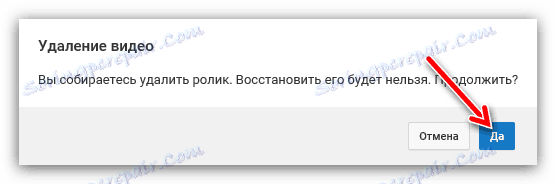
Након тога, ваш видео ће бити обрисан и са канала и са целог Иоутубе-а, што је доказано натписом: "Видео је уклоњен . " Наравно, неко би могао да га преузме и перезалит на други рачун.
Метод 2: Коришћење контролне табле
Изнад смо размотрили могућност брисања филма из одељка "Видео менаџер" , али то није једини одјељак у којем можете срушити ове манипулације.
Чим уђете у свој креативни студио, дођете до "Контролна табла" . Грубо речено, у овом одељку ће бити приказане све важне информације о вашем каналу и малој статистици, иако сами можете изменити и заменити елементе интерфејса овог одељка.
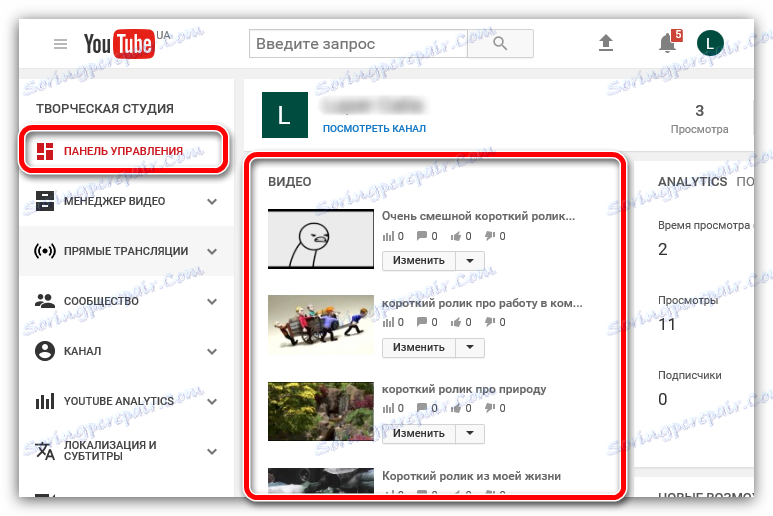
Вреди сада да поменемо како да промените одељак "ВИДЕО" , о чему ћемо размотрити у наставку. На крају крајева, можете га подесити тако да се приказују још видео снимака (до 20). Ово понекад ће олакшати интеракцију са свим записима. Ово се ради веома једноставно.
- Прво, морате кликнути на икону зупчаника у горњем десном углу.
- И онда, на падајућој листи "Број елемената" , изаберите вредност коју требате.
- Након избора, потребно је само кликнути на дугме "Сачувај" .
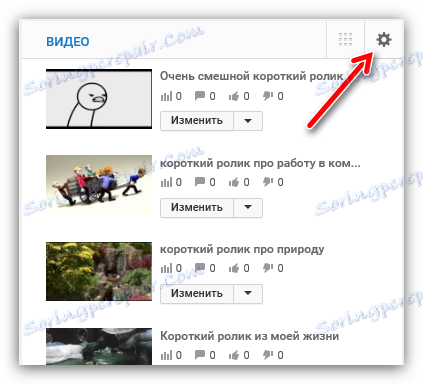
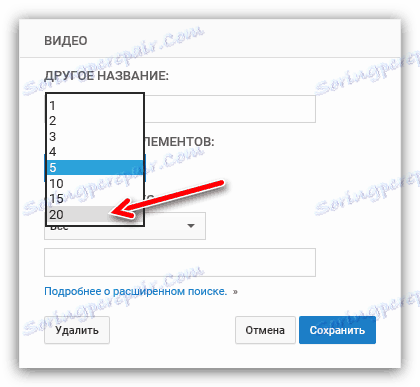
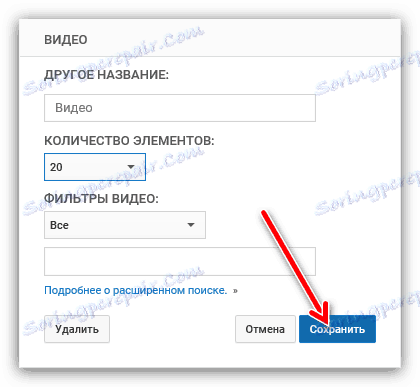
После тога, одмах ћете примијетити промјене - има још видео снимака, ако сте, наравно, имали више од три. Такође обратите пажњу на натпис: "Види све" , који се налази испод читаве листе видео записа. Ако кликнете на њега, идете на одељак "Видео" , о чему смо разговарали на самом почетку текста.
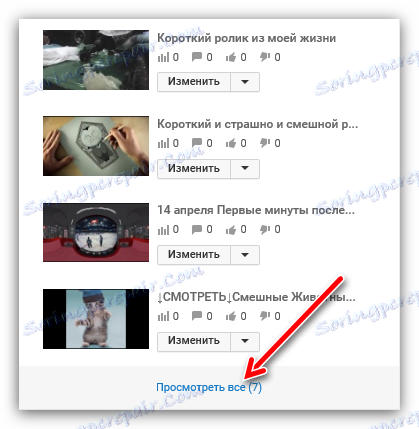
Дакле, у контролној табли постоји мала област звана "ВИДЕО" - то је аналогна одељака "Видео" , о чему смо разговарали раније. Због тога, у овој области можете такође да обришете видео и на исти начин - кликом на стрелицу поред дугмета "Измени" и изаберете "Обриши" .
Метод 3: Селективно уклањање
Треба напоменути да је брисање видео записа у складу с горе наведеним упутствима веома незгодно, ако се требате ријешити пуно садржаја. Али наравно, програмери Иоутубе-а су се такође бринули о томе и додали могућност селективног брисања записа.
Ово је лако, али се прилика појављује само у делу "Видео" . Прво морате истакнути видео. Да бисте то урадили, означите оквир поред њега.
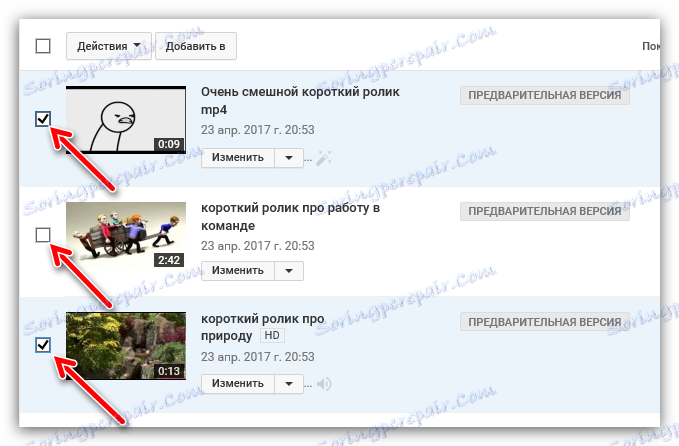
Након што сте изабрали све уносе из којих сте одлучили да се решите, морате отворити падајућу листу "Акције" и изаберите "Обриши" у њему .
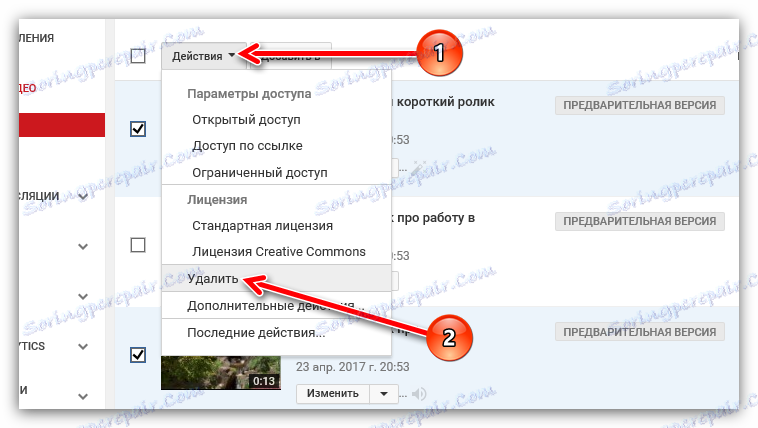
Након извршених манипулација, изабрани видеоови ће нестати са ваше листе.
Такође можете решити све материјале одједном, јер одмах одмах изаберете све са ознаком поред листе "Акције" . И онда поновите манипулације - отворите листу и кликните на "Обриши" .
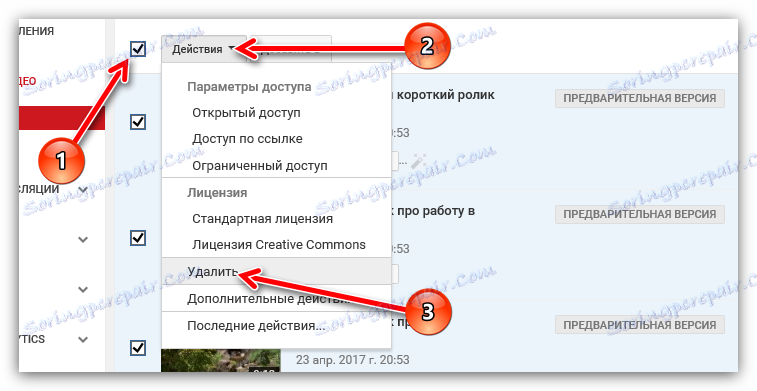
Метод 4: Коришћење мобилног уређаја
Према статистици Иоутубе-а, корисници који користе мобилну апликацију са истим именом постају све више и више. Због тога се неко може питати како уклонити видео из вашег налога помоћу мобилног уређаја. И то је врло лако учинити.
Преузмите ИоуТубе на Андроиду
Преузмите ИоуТубе на иОС
- Прво, потребно је да одете на картицу Аццоунт са главне странице.
- У њему идите у одељак "Моји видео снимци" .
- И, утврдивши који запис ћете обрисати, кликните поред њега на вертикалној елипси симболизујући додатне функције и изаберите ставку "Обриши" са листе.
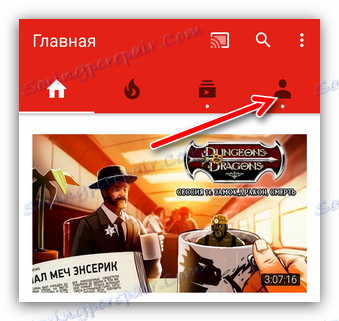
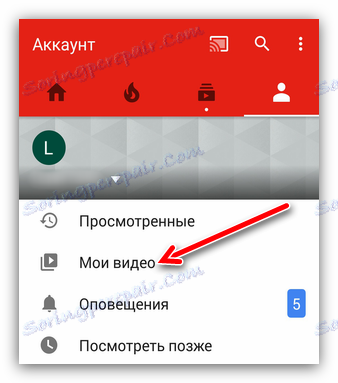
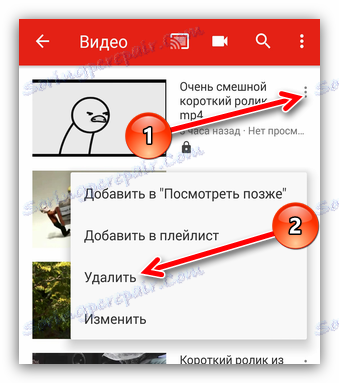
Након што кликнете, бићете упитани да ли стварно желите да уклоните видео са свог канала, а ако је то заиста тако, онда кликните на "ОК" .
Тражи Видеос
Ако на каналу има пуно видео снимака, проналажење онога што треба да избришете може се одложити. У овом случају можете тражити помоћ.
Траг за претрагу за ваш материјал се налази директно у одељку "Видео" , у горњем десном делу.
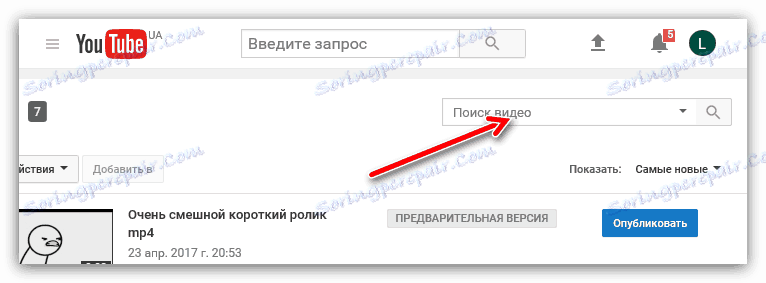
Постоје две могућности за коришћење ове линије: једноставне и напредне. Једноставно, потребно је да унесете назив видео записа или неку реч из описа, а затим притисните дугме помоћу лупе.
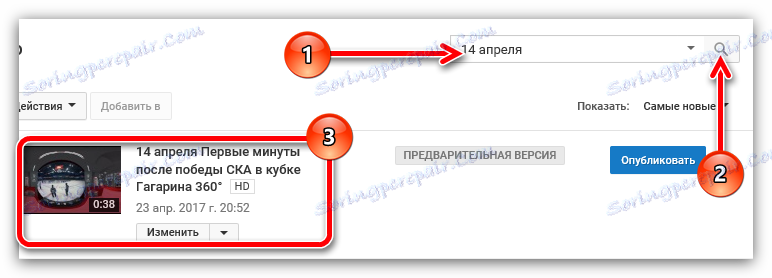
Помоћу напредног претраживања можете одредити гомилу параметара који ће вам омогућити да пронађете тачан видео са целог списка, без обзира колико сте велики. Названо је исто напредно претраживање када кликнете на стрелицу надоле.
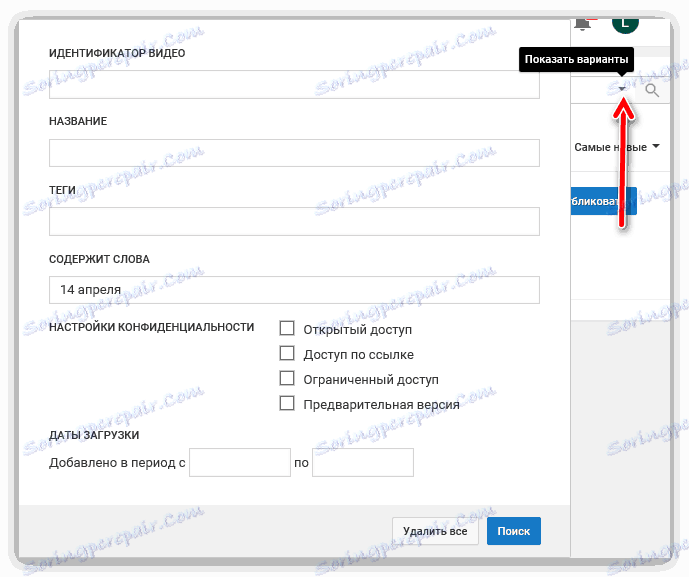
У прозору који се појављује можете одредити значајке видео записа:
- идентификатор;
- тагови;
- име;
- речи садржане у њему;
- извршити претрагу према врсти повјерљивости;
- потражите временски период додавања.
Као што видите, овај метод даје вам могућност да пронађете потребни видео са скоро 100% тачности. Не заборавите само након уноса свих параметара, кликните на дугме "Тражи" .
Важно: Немате могућност претраживања сопствених видео записа у ИоуТубе апликацији за мобилне уређаје.
Закључак
Као што видите, да бисте уклонили видео снимак из Иутубе-а, користећи мобилни уређај за ово, није потребно пуно манипулације, то је могуће учинити само за неколико акција. Многи чак и истичу да је лакше сарађивати са елементима Иоутубе-а уз помоћ мобилног телефона, али данас такво рјешење не пружа пуну могућност. Нажалост, многе функције у апликацији за мобилне ИоуТубе су неактивне, за разлику од верзије претраживача.